Så här ställer du in en Amazon Dash-knapp

Amazon gör det redan enkelt att beställa saker med sitt 1-Click-ordersystem, men företagets relativt nya Dash-knappar gör beställningen ännu enklare. Så här sätter du upp dig snabbt och enkelt.
Amazon har gjort ett ganska uttalande med sina olika hårdvaruprodukter, inklusive Amazon Echo, som kan styra dina många smarthome-produkter, samt fungera som virtuell assistent av sorter. Echo är dock inte den enda smarthome-produkten som Amazon gör. Dash-knapparna får inte mycket uppmärksamhet, men de är mycket bekvämare än människor ger dem kredit för.
Vad är Amazon Dash-knappar?
I ett nötskal är Dash-knappar små donglar med en Enstaka stor knapp som, när den trycks in, kommer omedelbart att beställa ett förutbestämt föremål på Amazon och du kommer få det på din tröskel om två dagar (om du har Amazon Prime).

Dashknappar ställs in enligt varumärke, vilket betyder att om du vill ha en knapp som beställer Clorox-våtservetter måste du få en Clorox-märkt Dash-knapp. Amazon säljer en generell Dash-knapp, men den är bara avsedd för utvecklare just nu.
Du kan köpa Dash-knappar för bara $ 5, och du får pengarna tillbaka när du gör din första order med hjälp av knappen, så de är väsentligen fria när du börjar använda dem. Så du har bokstavligen ingenting att förlora genom att prova dem.
Så här sätter du in en ny knappknapp
Efter din beställning har dina Amazon Dash-knappar och tagit dem i posten, kan du börja ställa in dem, vilket bara tar ett par minuter med Amazon-appen på din smartphone. Om du inte har Amazon-appen, fortsätt och ladda ner den nu. Det är tillgängligt för både iOS- och Android-enheter.
När du har laddat ner appen och installerat, öppna den och tryck på menyknappen längst upp till vänster.
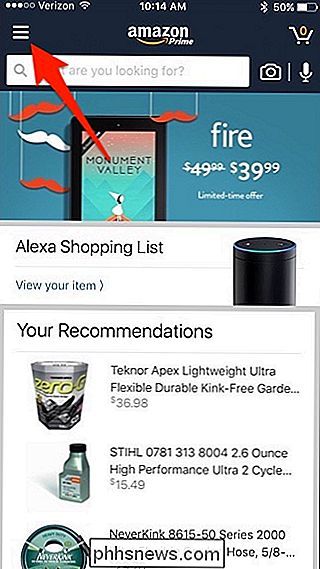
Välj "Ditt konto".
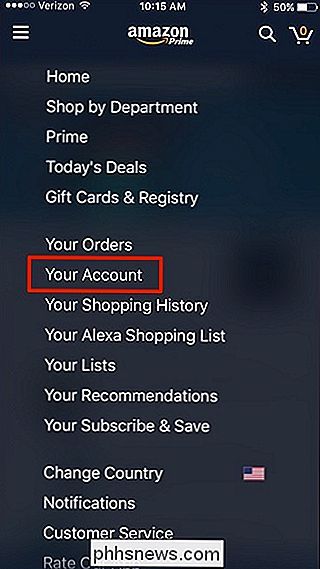
Scroll ner och tryck på "Ställ in en ny enhet" under avsnittet "Dash-enheter".
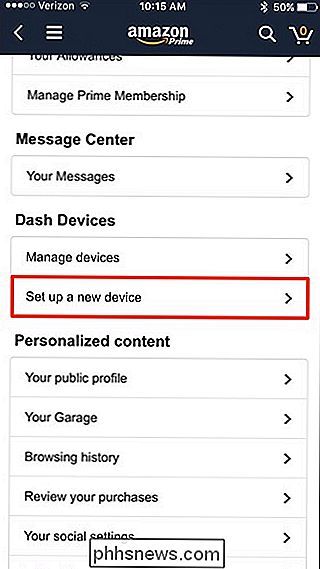
Tryck på "Dash Button" på skärmens högra sida.

Ta bort knappen ur rutan och sedan knacka på "Komma igång" längst ner på skärmen på din telefon.
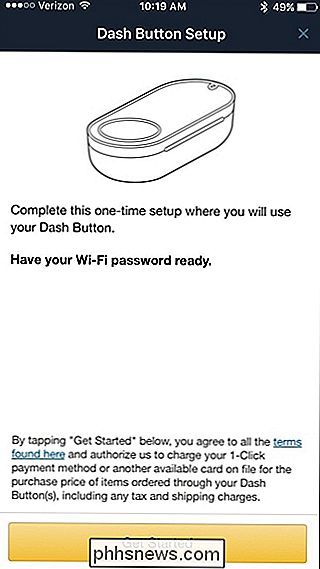
Håll knappen Dash-knappen intryckt tills det lilla LED-lampan blinkar blått.

Tryck på "Connect" i appen när det gör det.
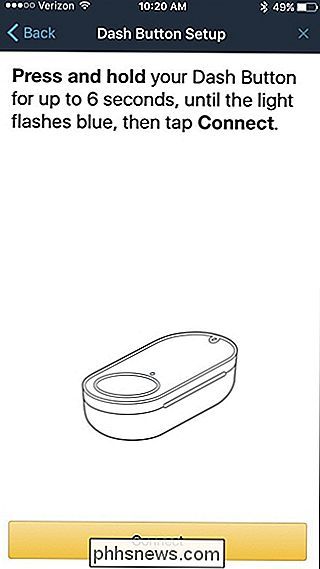
Vänta några sekunder medan Dash-knappen ansluts till Amazon-appen. Du kan bli ombedd att öka volymen på din telefon så att Dash-knappen kan höra önskad parningston.
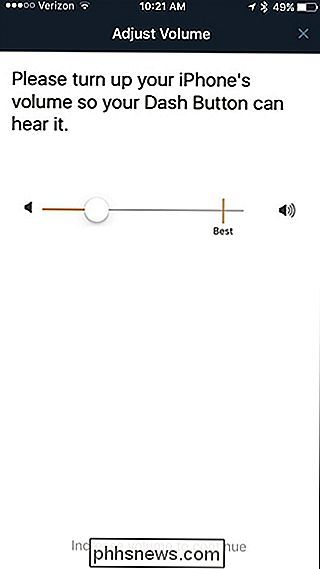
På nästa skärm, skriv in din Wi-Fi-nätverksinformation om den inte är fylld på. Tryck sedan på "Fortsätt".
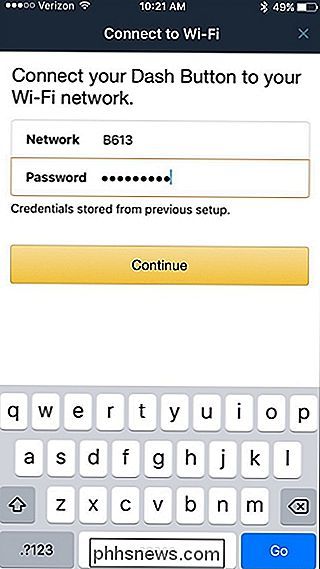
Placera sedan din Dash-knapp nära högtalaren på din telefon och klicka sedan på "Connect" i appen.
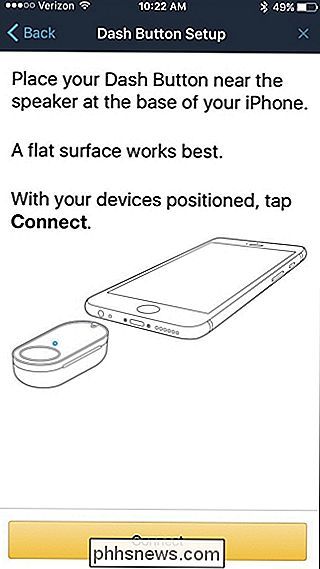
Parningsprocessen börjar och telefonen kommer att avge en unik ljudton som Dash-knappen lyssnar på för att ansluta.
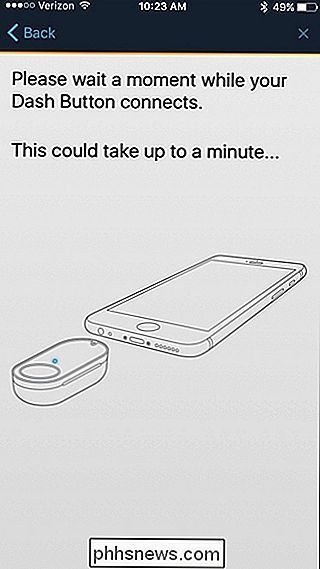
När det är klart kommer nästa skärm att du väljer vad du vill beställa när du trycker på knappen. Beroende på varumärket har du flera alternativ att välja mellan.
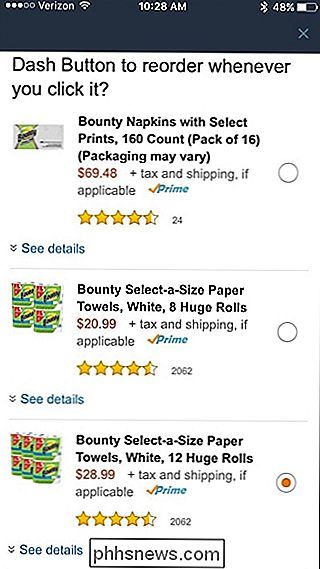
På nästa skärm bekräftar du objektet, din leveransadress och betalningsmetod som ska användas när du trycker på Dash-knappen. Om allt ser bra ut, tryck på "Utfört".
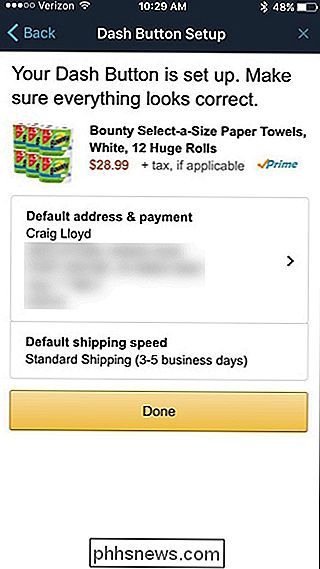
Du kan också aktivera meddelanden för appen om du vill att du får en varning när en Dash-knappordning har placerats. Du kommer också att få ett e-mail som vanligt för en ny order.
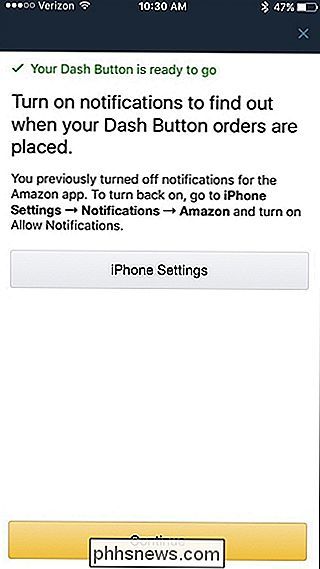
Din Dash-knapp är nu klar att gå och du kan använda den medföljande nyckelringen för att sätta på nyckelringen eller använda limhäftningen för att placera den på ett skåp eller en vägg. Jag har min toalettpapper Dash-knapp i badrummet och pappershandduk Dash-knappen i tvättstugan där vi behåller dem, till exempel.

Så här lägger du till ett icke-Google-e-postkonto i Gmail på Android
För många månader sedan inkluderade Google både en Gmail-app och en stock-e-postapp (för icke-Gmail-konton) i Android. Medan många tillverkare från tredje part fortfarande innehåller fristående e-postprogram fungerar Gmail nu med någon form av e-postkonto för tredje part som stöder IMAP, så att du kan hantera alla dina e-postmeddelanden på ett ställe.

Så här ändrar du, konfigurerar och tar bort appar och spel på den nya Apple TV
Den nya Apple TV-enheten är ute och med den nyfångade tvOS. Även om det inte är väsentligt annorlunda än tidigare Apple TV, är det tillräckligt för att vi vill visa dig hur du omorganiserar, konfigurerar och tar bort appar och spel på den. RELATED: Så här ordnar du om, lägger till och Ta bort kanaler på Apple TV När du först startar den nya Apple TV märker du att den liknar den äldre versionen av Apple TV, och det är bra.



